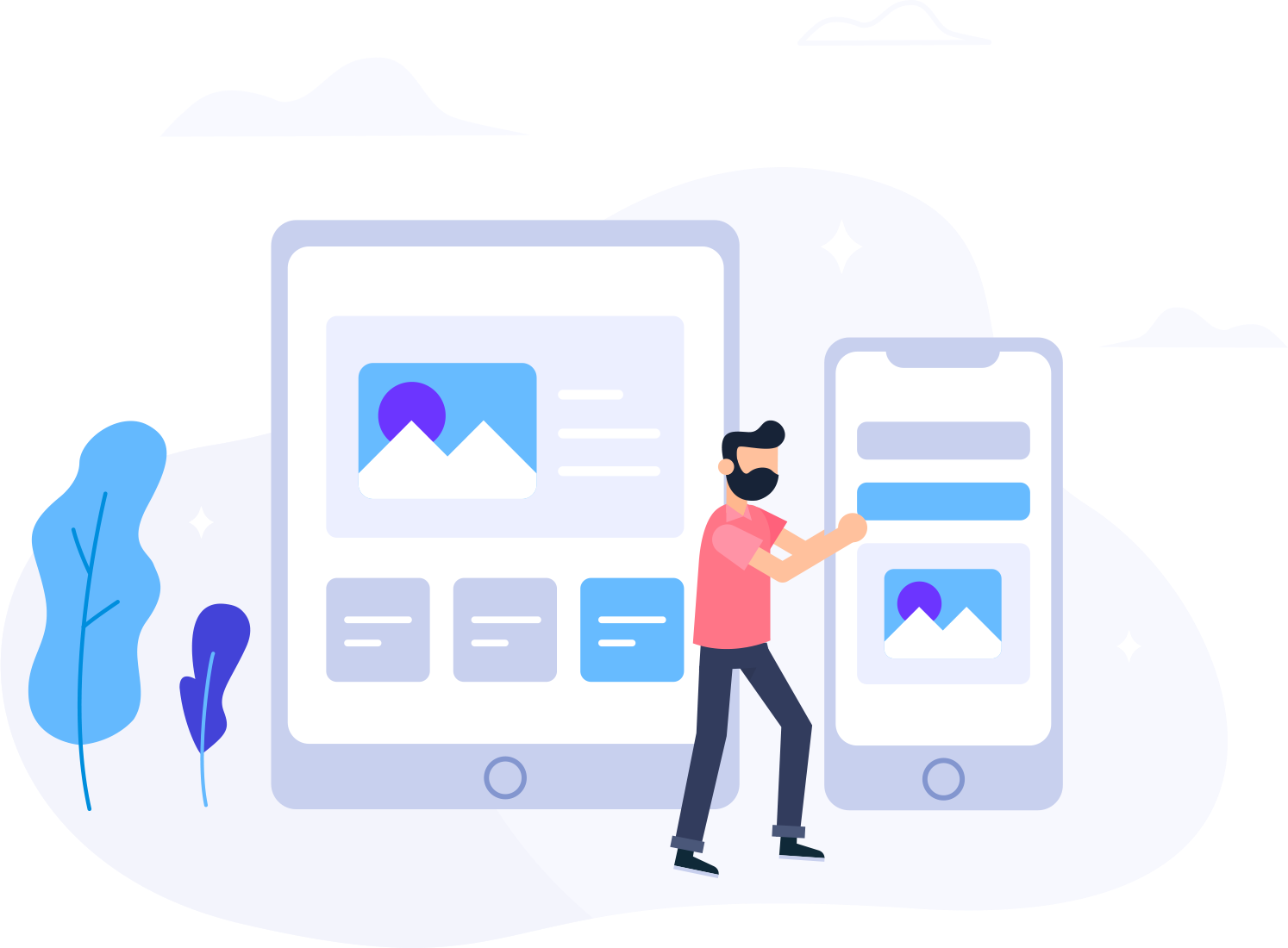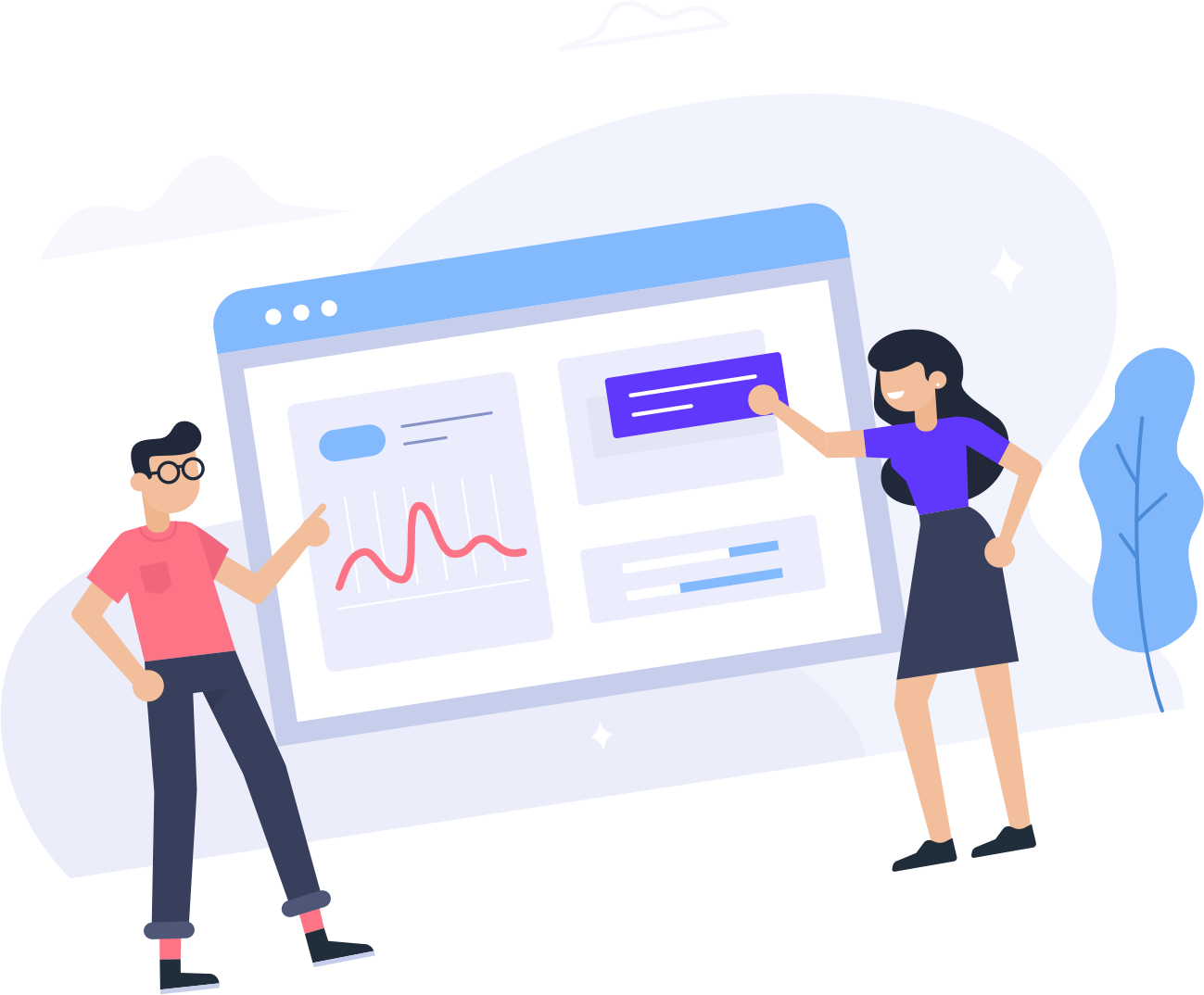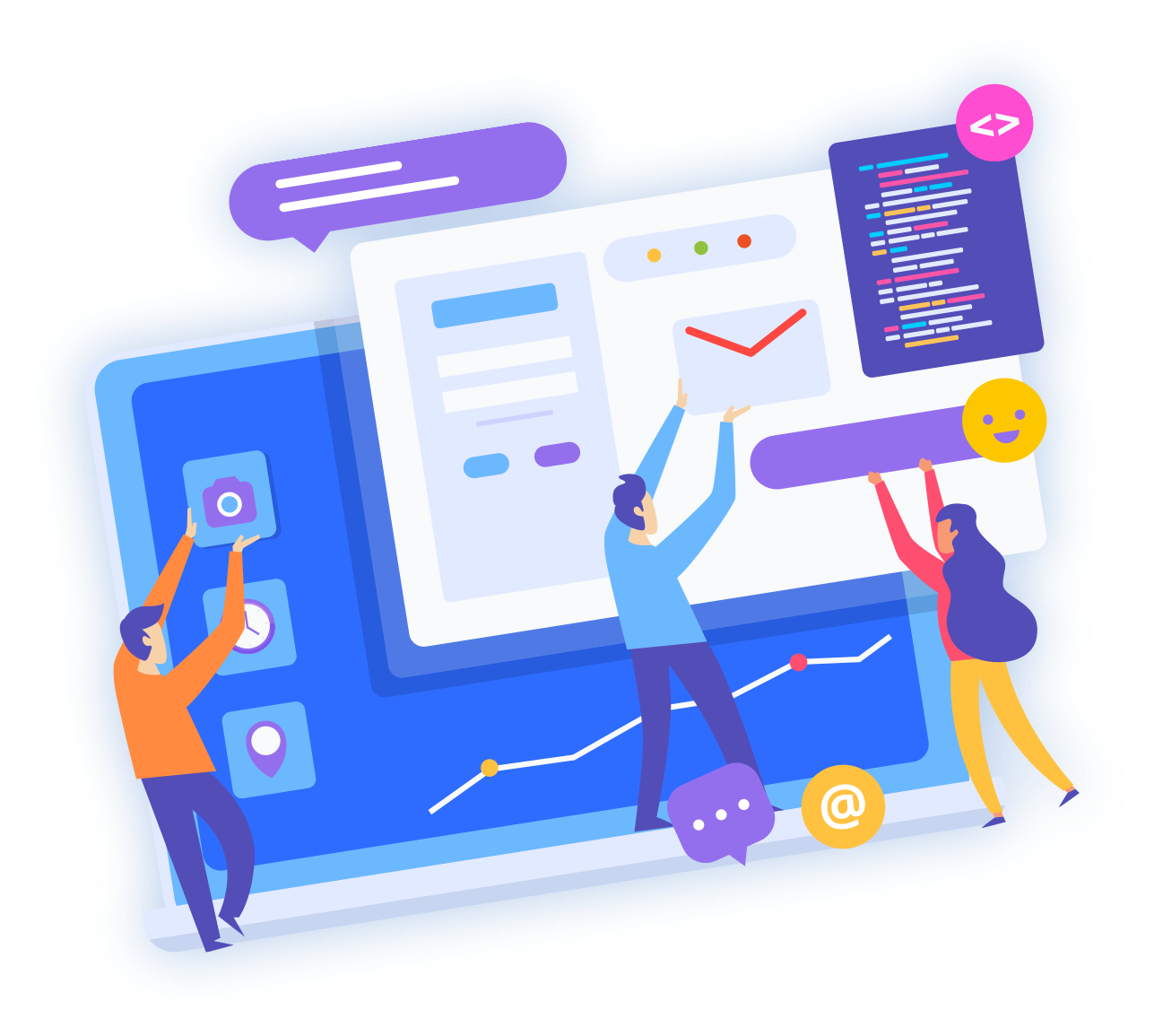SSH(Secure Shell)是由IETF的網絡工作組(Network Working Group)所制定,專爲遠程登錄會話和其他網絡服務提供安全性保障的協議。利用SSH協議可以有效防止遠程管理過程中的信息泄露問題。
本教程將指導您SSH的常見操作,如SSH連接、端口更改和密鑰登錄。
SSH連接
準備材料:
Putty軟件,點擊此處 去下載,或其他SSH終端軟件。PuTTY是一款SSH終端軟件,支持SSH,SCP和等多種協議。
第一步,打開Putty,填寫您要連接的VPS登錄信息,並點擊 Open 按鈕。
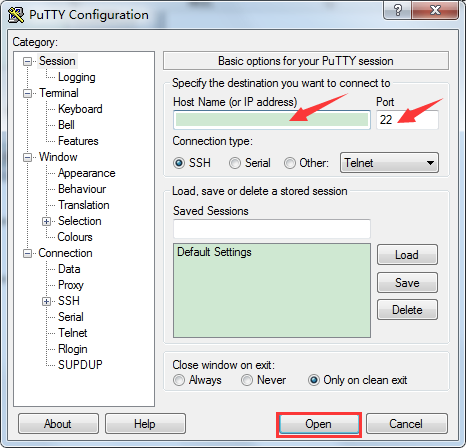
在主機名 (Hostname) 中填寫VPS的IP地址。
在端口中 (Port) 填寫VPS的SSH端口,默認爲22。
第二步,輸入用戶名和密碼。
回車後即可使用SSH管理您的VPS。若您無法連接到您的VPS,請確認端口等信息是否錯誤,若仍無法連接,可使用VNC虛擬網絡控制台查看SSH是否正常工作,或進行其他SSH常見操作,可參考 半月灣VNC虛擬網絡控制台使用教程。
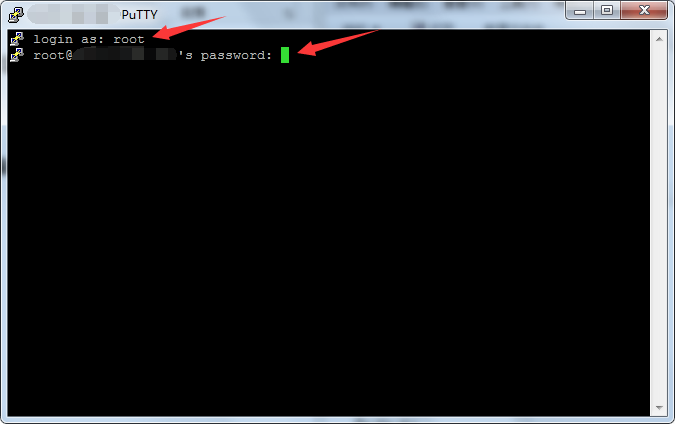
更改SSH登陸端口
第一步,在命令行輸入以下命令,修改SSH配置。
vi /etc/ssh/sshd_config
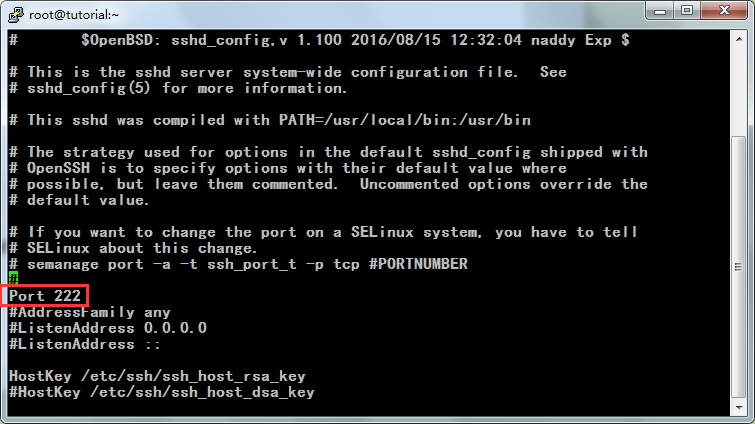
按i鍵編輯文件,删除Port前面的 "#" 號,並在Port後設置一個新的SSH端口號。按 ESC 鍵,接著輸入 :wq 退出並保存。
第二步,在命令行輸入以下命令,重啓SSH服務。
systemctl restart sshd
大功告成!現在您即可使用新的端口號來登錄到VPS。若您有防火墻設置,請注意放行您設置的新端口。
使用SSH密鑰登錄
第一步,在命令行輸入以下命令,生成密匙文件。
ssh-keygen
輸入後連續按三次回車。
第二步,在命令行輸入以下命令,複製文件。
cp ~/.ssh/id_rsa.pub ~/.ssh/authorized_keys
第三步,在命令行輸入以下命令,修改SSH配置。
vi /etc/ssh/sshd_config
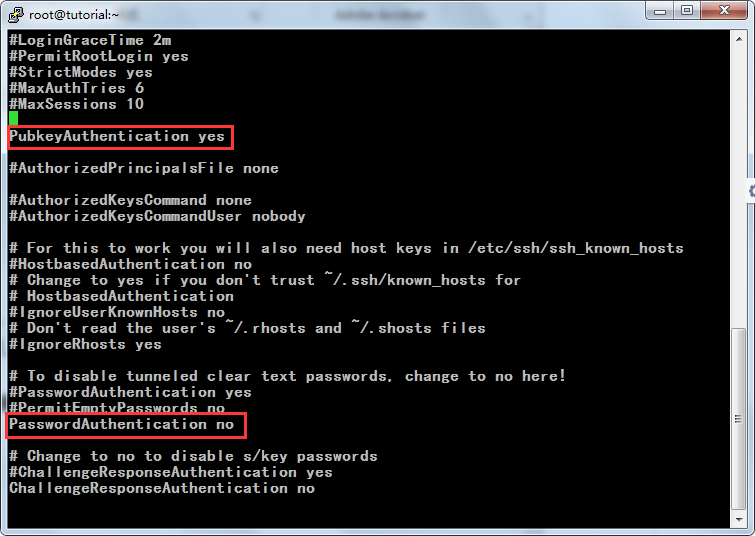
删除 PubkeyAuthentication前面的 "#" 號,若您同時需要關閉密碼登錄,請删除PasswordAuthentication前面的 "#" 號,並將其後的 "yes" 修改爲 "no",如圖所示。
第四步,在命令行輸入以下命令,重啓SSH服務。
systemctl restart sshd
大功告成!將您VPS上的密匙文件 ~/.ssh/id_rsa下載到本地,可參考 本地文件上傳至VPS、VPS文件備份至本地教程,現在您即可用SSH密鑰登錄您的VPS了。